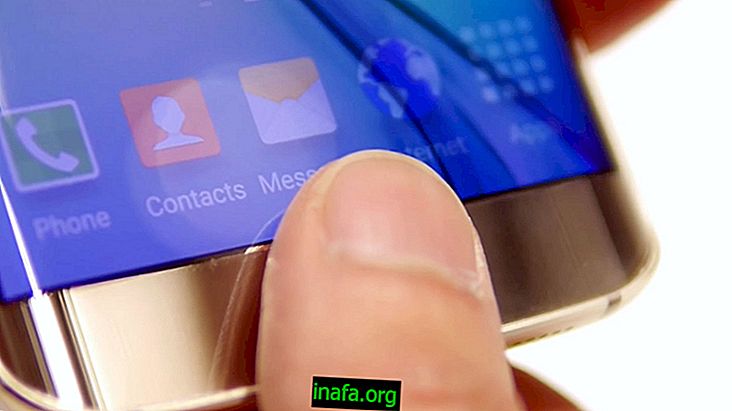كيفية Unarchive الصور في Instagram في 6 خطوات
على الرغم من أنها ليست وظيفة شائعة الاستخدام ، إلا أن أرشفة الصور على Instagram هي أداة مفيدة. من خلال السماح لك بإخفاء منشور عن نفسك دون حذفه من ملفك التعريفي ، تعتبر الأرشفة مثالية للتخلص من صورة قد لا تكون جميلة كما تظن أو إذا كانت منشورة مع شخص أصبح استياءًا ، على سبيل المثال. ومع ذلك ، فإن الأرشفة ليست دائمة وإذا كنت تأسف لقيامك بأرشفة أي منشورات ، فراجع أدناه كيفية إلغاء تثبيت صورة Instagram!
اقرأ أيضًا: تعرف على 14 حيلة ونصائح أخرى لـ Instagram!
كيفية unarchive الصور على Instagram
1 - افتح Instagram واضغط على الأيقونة مع صورتك لإدخال الملف الشخصي ؛

2 - اضغط على أيقونة الساعة في أعلى وسط الشاشة ؛

3 - اضغط على أرشيف القصة وقم بتغييرها إلى أرشيف المنشورات . إذا كنت تعرض المنشورات بالفعل ، فما عليك سوى تخطي هذه الخطوة ؛

4 - اختر الصورة أو الفيديو الذي تريد إلغاء الأرشفة من Instagram الخاص بك ؛

5 - اضغط على الأيقونة بجانب المشاركة المؤرشفة لفتح قائمة ؛

6 - حدد خيار " إظهار في ملف التعريف" لإنهاء إلغاء تثبيت صورة Instagram. تذكر أن اختيار خيار "حذف" سيحذف المنشور بالكامل من الشبكة الاجتماعية ، ولا يمكن استرداده بعد الآن.

تعرف على المزيد حول Instagram في مقالاتنا:
إذا كان لا يزال لديك أسئلة ، تحقق من فيديو Ana Tex الكامل جدًا حيث تعلمك خطوة بخطوة كيفية إلغاء وضع صورة Instagram.
حصلت على الصور unarchive على Instagram؟
في بعض الأحيان ، ينتهي بنا الأمر إلى أرشفة منشور في Instagram بدافع الخجل من بعض جوانب الصورة أو حتى عن طريق الصدفة ، دون معرفة كيفية إعادة تلك الصورة أو الفيديو. لحسن الحظ ، فإن استرداد هذه المنشورات بسيط وسريع ، فالتجول عبر بعض القوائم سيعيد صورتك أو مقطع الفيديو الخاص بك إلى لوحة ملفك الشخصي.
هل تمكنت من إلغاء تثبيت الصور على Instagram من خلال خطوات هذا البرنامج التعليمي أو مع الفيديو أعلاه؟ التعليق معنا وترك سؤالك!